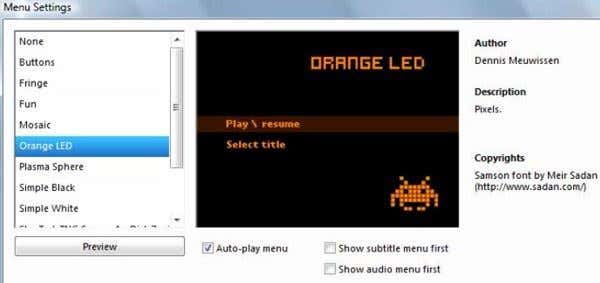Standardmäßig enthalten Windows ME, Windows XP und Windows Vista Windows Movie Maker (WMM) zum Erstellen und Bearbeiten von Heimvideos. Mit Windows 7 wurde es ein separater Produktteil der Windows Live Essentials Suite. Die neueste Version wurde 2012 als Windows Movie Maker 2012 für Windows 7, 8 und 8.1 veröffentlicht.
Abhängig von Ihrer Windows-Version können Sie möglicherweise eine WMV-Datei von WMM auf eine DVD brennen. Windows Vista und Windows 7 enthielten beide ein kostenloses Programm namens Windows DVD Maker, das leider in Windows 8 entfernt wurde. Mit Windows DVD Maker können Sie eine WMV-Datei direkt aus Windows Movie Maker auf DVD brennen.
Wenn Sie Windows 8 oder Windows XP verwenden, müssen Sie andere Tools verwenden, um die WMV-Datei als abspielbare DVD zu brennen. In diesem Artikel werde ich über ein Programm namens DVD Flick sprechen. Es ist ein kostenloses DVD-Authoring-Tool, mit dem Sie Videos in nahezu jedem Format aufnehmen und mit minimalem Aufwand auf eine DVD brennen können.
Brennen Sie WMV mit Windows DVD Maker
Der einfachste Weg, um die Arbeit zu erledigen, ist die Verwendung von Windows DVD Maker, wenn Sie Windows Vista oder Windows 7 ausführen. Es gibt tatsächlich zwei Möglichkeiten, dies zu tun. Wenn Sie Ihre Videos noch nicht gemeinsam bearbeitet haben, können Sie den Film mit Windows Movie Maker erstellen und bearbeiten.
Sobald Sie alle Bearbeitungen abgeschlossen haben, klicken Sie einfach auf die Schaltfläche Film speichern und Sie sehen dort eine Option namens DVD brennen.
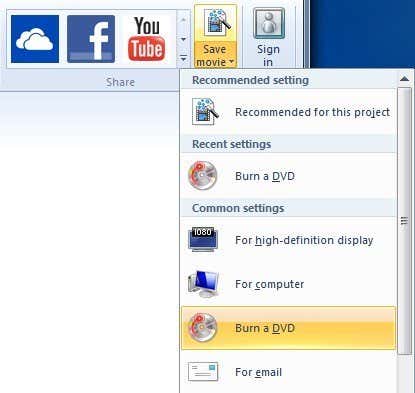
Diese Option wird unter Windows 8 oder Windows XP nicht angezeigt, da die Windows DVD Maker-Software nicht installiert ist. Wenn Sie bereits eine WMV-Datei haben und diese nur auf eine abspielbare DVD brennen möchten, können Sie Windows DVD Maker direkt öffnen.

Sie sehen einen Begrüßungsbildschirm, auf dem Sie auf Fotos und Videos auswählen klicken und dann einfach auf Elemente hinzufügen klicken können, um die Filmdateien zu Ihrer DVD hinzuzufügen. Unten wird Ihnen die verbleibende Zeit auf der DVD angezeigt, und Sie können auch den DVD-Titel ändern. Sie können auch auf Optionen klicken und das Videoformat, die Wiedergabeeinstellungen, das Seitenverhältnis und die Brennergeschwindigkeit ändern.

Klicken Sie auf Weiter und wählen Sie einen Menüstil für Ihre DVD. Sie können das Menü anpassen und auch den Menütext ändern. Sie können auch auf die Schaltfläche Vorschau klicken, um zu sehen, wie das Menü aussehen wird, bevor Sie die DVD brennen.
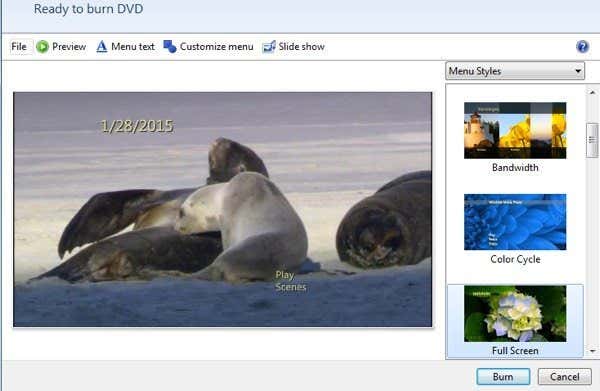
Das war’s. Klicken Sie jetzt einfach auf Brennen und los geht’s. Das Brennen einer WMV-Datei ist super einfach, wenn Sie WMM und Windows DVD Maker zusammen verwenden. Lassen Sie uns nun über das andere Szenario sprechen.
Brennen Sie WMV mit DVD Flick
DVD Flick ist ein fantastisches kleines Dienstprogramm zum Erstellen abspielbarer DVDs für nahezu jede Art von Videodatei. Es ist super einfach zu bedienen und enthält keine Malware, Spyware oder Junkware. Sobald Sie es heruntergeladen und installiert haben, wird der Hauptbildschirm angezeigt und Sie werden gefragt, ob Sie den Leitfaden lesen möchten, bevor Sie beginnen. Es ist eine gute Idee, den Leitfaden nur einmal durchzulesen, bevor Sie beginnen.
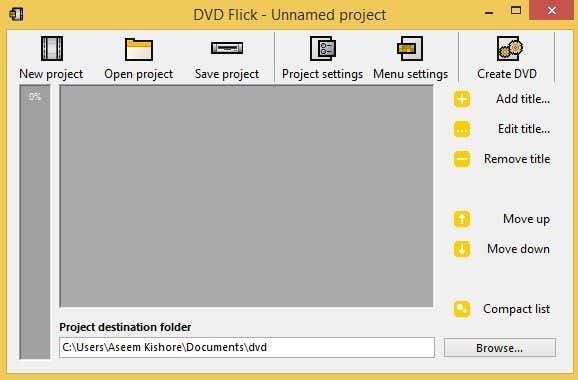
Standardmäßig startet das Programm mit einem neuen unbenannten Projekt, das in Ihrem Ordner Dokumente gespeichert ist. Um zu beginnen, müssen Sie auf Titel hinzufügen klicken. Die Benennung ist etwas verwirrend, da die meisten Leute denken, dass Titel in Videos Abschnitte am Anfang und Ende eines Films sind, aber hier ist es jede Videodatei, die Sie Ihrem Projekt hinzufügen möchten.
Sobald Sie Videos hinzugefügt haben, werden diese im Hauptbereich angezeigt und der kleine Fortschrittsbalken ganz links zeigt Ihnen, wie viel Platz Sie noch auf der DVD haben. Sobald Sie alle Videos hinzugefügt haben, klicken Sie auf Projekteinstellungen.
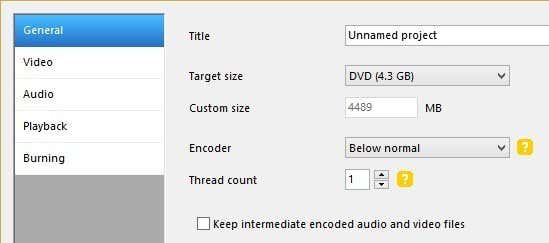
Auf der Registerkarte Allgemein möchten Sie Ihrem Projekt grundsätzlich einen Titel geben und auch die entsprechende Zielgröße auswählen. Standardmäßig ist es die einseitige Standardgröße von 4,3 GB. Sie können den Rest in Ruhe lassen.
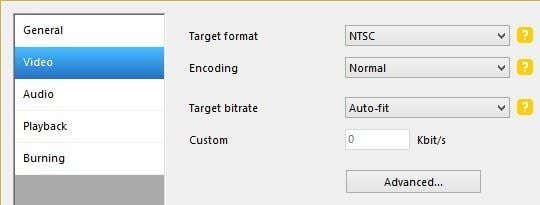
Auf der Registerkarte Video möchten Sie Ihr Zielformat (NTSC oder PAL) und die Art der Codierung auswählen. Ich würde hier alles andere außer der Formatoption in Ruhe lassen.
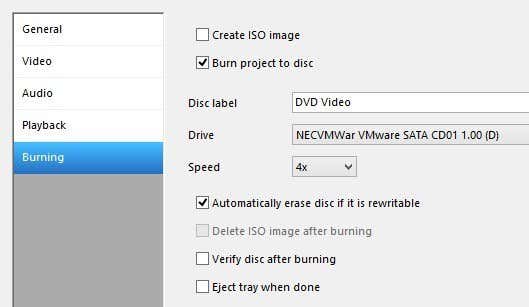
Schließlich müssen Sie auf der Registerkarte Brennen das Kontrollkästchen Projekt auf DISC brennen aktivieren, Ihrer DVD ein Label geben und das DVD-Laufwerk auswählen. Sie können die Festplatte auch nach dem Brennen überprüfen und auswerfen. Wenn Sie das Kontrollkästchen Auf DISC brennen nicht aktivieren, erstellt das Programm nur die Ordner AUDIO_TS und VIDEO_TS auf der Festplatte und brennt sie nicht auf Disc.
Klicken Sie auf dem Hauptbildschirm auf DVD erstellen, um den DVD-Authoring-Prozess zu starten. Sie erhalten ein Popup-Dialogfeld mit dem Fortschritt der Videocodierung, der Audiocodierung, des Hinzufügens von Untertiteln usw.
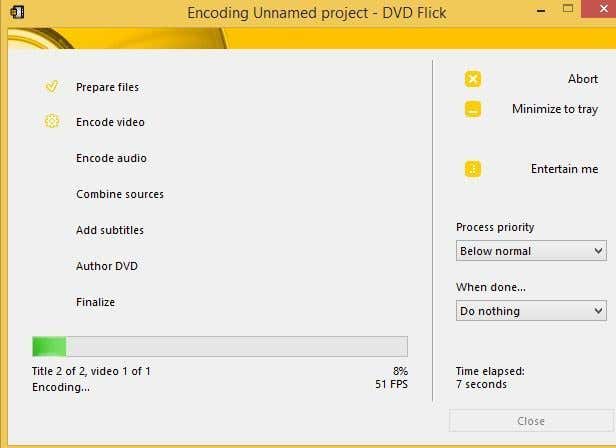
Sobald es abgeschlossen ist, sollte der Brennvorgang automatisch beginnen. Sie können auch zum Projektordner navigieren und sollten den oben genannten Ordner sehen, der für Ihre DVD erstellt wurde.
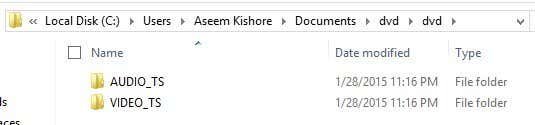
Sie können das Projekt auch speichern, wenn Sie es erneut brennen oder später bearbeiten möchten. Das Programm hat viele andere Funktionen, auf die ich nicht näher eingehen werde, sondern nur erwähnen werde. Die Website hat auch einen großartigen Leitfaden, der alles abdeckt. Wenn Sie ein Video hinzufügen, können Sie auf Titel bearbeiten klicken, um zusätzliches Audio hinzuzufügen, Kapitel zu erstellen, Untertitel hinzuzufügen, das Miniaturbild zu ändern, Videodateien zu verbinden usw.
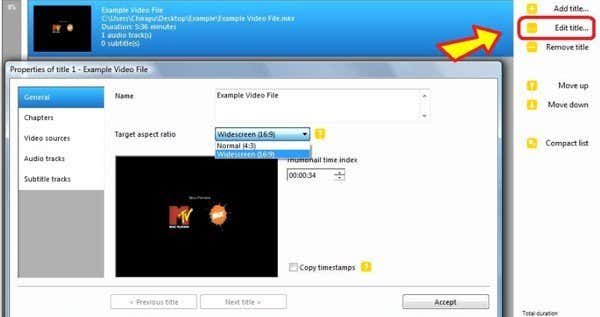
Klicken Sie abschließend auf Menüeinstellungen, um das DVD-Menü anzupassen, das beim ersten Start der DVD angezeigt wird.